一白遮百丑这句话大家肯定听过,可是现实当中美白没有想象中的那么简单,在付出了巨大的代价后,发现没有一点作用怎么办。其实PS就可以帮你实现美白哦!
【 tulaoshi.com - PS教程 】

原图

一:打开原图,按CTRL+J复制图层,然后执行菜单栏—滤镜—杂色—减少杂色然后选择基本(设置参数如图)。
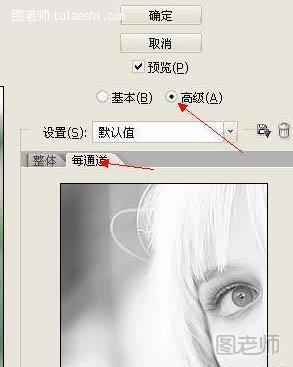
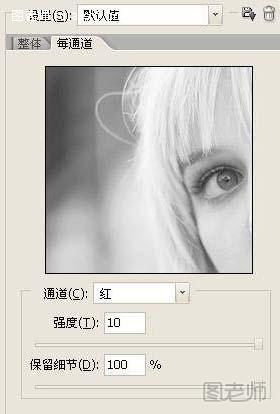
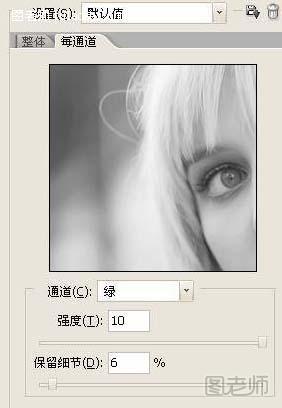
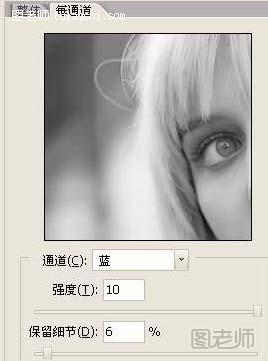
二:选择高级—每通道,分别对红、绿、蓝进行设置(设置参数如图所示)。
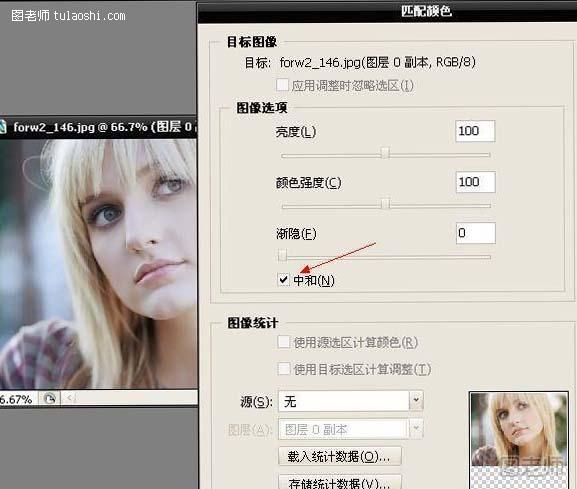
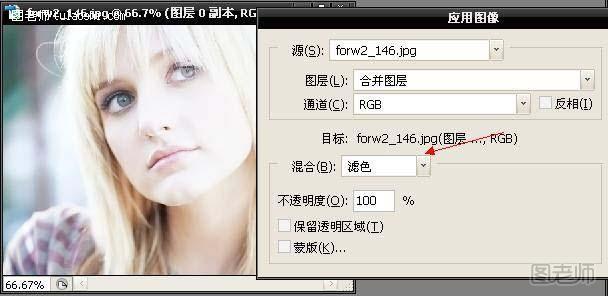
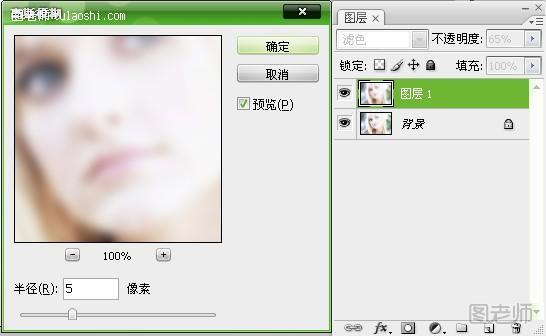
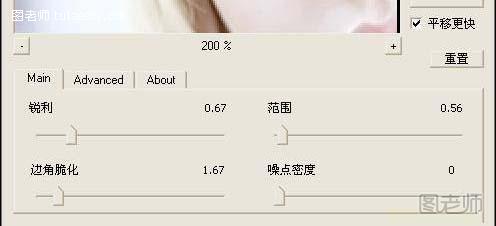
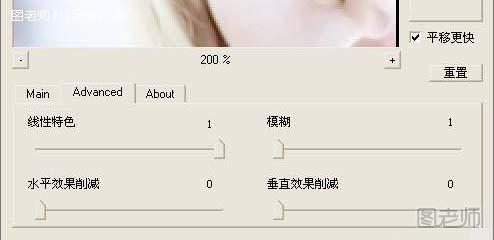
六:按CTRL+SHIFT+ALT+E盖印可见图层。再对这个图层使用TOPAZ滤镜,设置参数如图。
(本文来源于图老师网站,更多请访问http://www.tulaoshi.com/psjiaocheng/)

最终效果图!
来源:http://www.tulaoshi.com/n/20120717/1174.html
看过《PS照片 如何给人物美白》的人还看了以下文章 更多>>